포토 스탬프 리무버(Photo Stamp Remover)는 포토샵의 복잡한 사진 편집으로 사진의 지우고 싶은 부분을 지우는게 아니라 지우고 싶은 영역을 마우스로 지정만 해주면 편하게 워터마크, 사진을 찍은 날짜, 겨드랑이털, 얼룩등을 자연스럽게 제거해주는 유틸이다.
프로그램을 실행하면 위와 같다.
사용법은 작업하고 싶은 사진을 포토 스탬프 리무버에 불러 들인 후에 없애고자 하는 부분을 지정해 주면 알아서 없애준다.
1. 마우스로 없애고자 하는 부분을 그려주면 네모로 지정해 준다.
2. 붓으로 글자를 쓰듯이 지우고 싶은 부분을 지정한다. 1번의 네모로 지정하는 것보다는 붓으로 지우고 싶은 영역을 지정하는게 좀 더 정밀한 작업이다.
3. 지우고 싶은 색상을 선택을 해서 지우는 방법이다.
사진에 따라서 또 무엇을 제거하고자 하냐에 따라서 선택 방법은 달라질 것이다.
나는 어쩌구라는 저 문구를 없애기 위해 2번 셀렉션마크를 선택 후 줌인을 해 사진을 좀 더 확대해 브러쉬 크기를 적당히 맞추고 어쩌구 글자 위에 어쩌구를 다시 적었다.
그 다음 3번 옆의 Remove나 큇리무브를 클릭하면 알아서 제거해 준다. 정밀한 작업을 원한다면 그냥 리무브를 택하는게 좋을 것이다. 사진에 따라 조금 부자연스럽게 될 수도 있지만 간단한 잡티나 점, 벌레, 얼룩, 마크, 먼지등을 제거할때 유용한 듯하다.
아래는 원본사진에 어쩌구라는 글자를 넣은 후 다시 포토 스탬프 리무버로 지운 사진이다.



자 문제다. 아래 사진들의 차이점을 알아 보시오.



오른쪽 상단의 구름이 없어졌다.
다운법은 간단히 적겠다. 다운은 Photo Stamp Remover를 네이버나 구글에 검색하면 금방 찾을 수 있을 것이다. 네이버 자료실에도 있지만 데모버전이다. 적당히 구글링해서 토렌트해 받으면 된다.
2012/08/14 - [IT/토렌트 및 포터블 자료] - 토렌트 간단 사용법
2012/08/14 - [IT/토렌트 및 포터블 자료] - 추천 토렌트 사이트 모음
Inpaint = http://www.theinpaint.com/
그리고 Inpaint는 설치 필요없는 포터블로 포토 스탬프 리무버와 사용법은 거의 비슷하다.
사용법은 사진을 Inpaint에 불러 들인 후
1번을 선택해 브러쉬의 크기를 정하고
사진의 지우고 싶은 부분을 마우스로 그리면 빨간색으로 색칠이 된다.
2번을 클릭하면 사진의 화질이나 용량에 따라서 시간은 차이가 있지만 바로 지워준다.
'IT > 영상편집(베가스, 포토샵)' 카테고리의 다른 글
| 사진을 만화책처럼 만들어 주는 Comic Life (0) | 2012.08.29 |
|---|---|
| 사진을 폴로라이드로 바꾸어 주는 프로그램 (0) | 2012.08.29 |
| 사진에 생명을 불어주는 프로그램(Nature Illusion Studio) (0) | 2012.08.29 |
| 고화질 바탕화면 및 이미지 소스 (0) | 2012.08.26 |
| 베가스 녹화영상(REC) 효과 내기 (1) | 2012.08.23 |
| 베가스 웹사이트 노출효과 (0) | 2012.08.20 |
| 베가스 잉크(먹물)번짐, 페인트칠 효과내기 (1) | 2012.08.17 |
| 베가스 프로젝트 파일의 사진 바꾸기 (2) | 2012.08.17 |
| 베가스 필름 흘러가는 효과내기 (1) | 2012.08.16 |








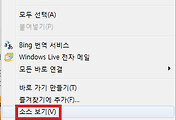
댓글